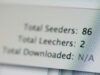Come utilizzare uTorrent
uTorrent è un famosissimo programma per scaricare file dalla rete BitTorrent, ormai non dovrebbe più aver bisogno di presentazioni… eppure ricevo ancora tantissimi messaggi da parte di persone che mi chiedono consigli su come utilizzare uTorrent, su dove trovare i file da scaricare e su come configurare il modem/router in modo che non rallenti i download effettuati con quest’applicazione. Sei anche tu fra questi? OK, nessun problema. Dedicami qualche minuto del tuo tempo e cercherò di darti una mano.
Direi di cominciare dalle basi, quindi da come installare uTorrent sul computer e da come configurare il modem/router per consentire al programma di ottenere il massimo delle prestazioni durante i download. Successivamente, mi occuperei dell’ottimizzazione dei parametri di uTorrent (senza la quale il programma non può scaricare al massimo della velocità) e delle soluzioni a cui rivolgersi per trovare i file sulla rete BitTorrent.
Non sarà difficile, te l’assicuro. Seguendo le indicazioni che trovi di seguito riuscirai finalmente a configurare questo celeberrimo client in maniera corretta senza importunare il tuo “solito” amico appassionato di informatica. Allora, sei pronto a cominciare? Sì? Grandioso! Trovi tutte le informazioni di cui hai bisogno proprio qui sotto. In bocca al lupo!
Indice
- Informazioni preliminari
- Come utilizzare uTorrent PC
- Come utilizzare uTorrent Web
- Come utilizzare uTorrent Mac
- Come funziona uTorrent app
Informazioni preliminari
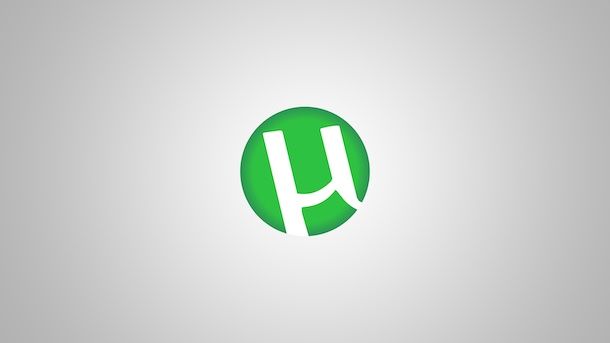
Prima di scoprire come utilizzare uTorrent, ci sono alcune informazioni preliminari che è mio dovere fornirti per consentirti di avere le idee perfettamente chiare su questo rinomato programma.
In primo luogo, sappi che esistono due versioni di uTorrent: Classic, che è un “vero e proprio” software e funziona solo con Windows (a dire il vero lo è anche con macOS, ma solo con le versioni più datate del sistema operativo), e Web, che si integra nei browser e si può usare sia su Windows che su macOS.
La versione base di uTorrent è gratis, ma presenta banner pubblicitari e propone l’installazione di software promozionali non necessari. Esiste anche una variante a pagamento che costa **19,95$/anno** e che oltre a non includere i banner pubblicitari, offre lo streaming istantaneo dei Torrent e la protezione automatica da virus e malware. Per la sola rimozione dei banner pubblicitari si può anche sottoscrivere l’abbonamento a 4,95$/anno. La versione Web, invece, è totalmente gratuita.
Non tutti lo sanno, ma esiste anche una versione di uTorrent per Android, completamente a costo zero, ma con banner pubblicitari e con funzioni limitate rispetto alla controparte per computer.
Altra cosa che ci tengo a sottolineare è che, solitamente, per usare software per la rete Torrent è consigliabile attivare una VPN, vale a dire una rete privata virtuale, per poter usare la rete BitTorrent in anonimo, evitare il tracciamento da parte di ISP e malintenzionati e bypassare le restrizioni generali. Ci sono numerose soluzioni VPN disponibili, tra le più affidabili ed economiche ti segnalo: NordVPN (la mia recensione qui) e Surfshark (la mia recensione qui), così come Express VPN e Privado VPN: sono tutti compatibili con i principali dispositivi e sistemi operativi e contano tantissimi server disseminati in tutto il mondo.
Come utilizzare uTorrent PC
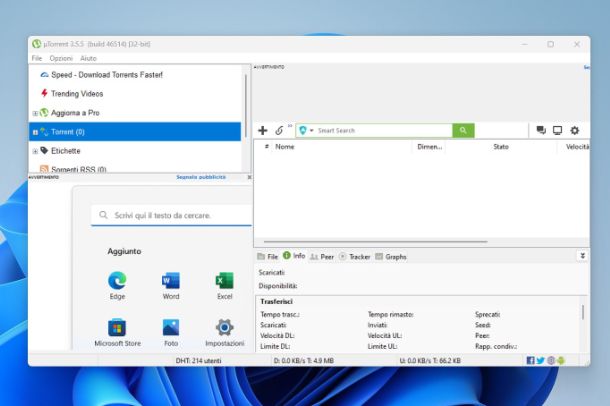
Fatte le dovute precisazioni di cui sopra, direi che possiamo entrare nel vivo del tutorial e andare a scoprire come utilizzare uTorrent PC, effettuando innanzitutto il download del client. Per cui, recati sul sito Web di uTorrent e clicca sul tasto Scarica gratuitamente nella sezione uTorrent Classic, dopodiché premi sul pulsante Scarica ora situato nella scheda Basic.
A download avvenuto, apri il file uTorrent.exe ottenuto e, nella finestra che vedi comparire sul desktop, clicca per due volte sul pulsante Next, poi sui bottoni Agree e Skip All. Per concludere, clicca sul tasto Next per due volte e su quello Finish. Provvedi quindi ad avviare uTorrent selezionando il collegamento apposito che è stato aggiunto al menu Start di Windows.
Ora che vedi la finestra principale di uTorrent sullo schermo, per evitare che i download risultino lenti devi aprire nel modem/router la porta che il programma utilizza per accogliere le connessioni in entrata. Per riuscirci, fai clic sul menu Opzioni in alto a sinistra e sulla dicitura Impostazioni in esso presente. Nella schermata che compare, recati sulla scheda Connessione e annota il numero della porta che trovi indicato in corrispondenza della voce Porta usata per le connessioni in entrata.
Oltre al numero della porta, devi anche ottenere l’indirizzo IP del computer dal quale utilizzerai uTorrent che puoi ottenere leggendo la mia guida specifica.
Dopo aver compiuto i passaggi di cui sopra, devi recarti nel pannello di configurazione del modem/router. Solitamente basta aprire il browser e digitare un indirizzo tra 192.168.1.1 e 192.168.0.1. Se nessuno dei due indirizzi che ti ho appena fornito risulta corretto, puoi risolvere consultando la mia guida su come trovare l’indirizzo IP del router.
Una volta giunto nella schermata di autenticazione del pannello del modem/router, immetti username e password (di default in genere sono admin/admin o admin/password) per entrare all’interno del pannello delle impostazioni. Considerando che esistono tantissime marche e modelli di modem/router, non posso darti delle indicazioni precise per ciascuno di essi.
In linea di massima, però, una volta entrato all’interno del modem/router, ti basterà recarti nella sezione dedicata alla gestione delle porte e creare una nuova regola (oppure un virtual server o un reindirizzamento) in questo modo: nella sezione Porta iniziale e Porta finale inserisci il numero della porta utilizzata da uTorrent; nella sezione IP di destinazione inserisci l’indirizzo IP del computer; nella sezione Protocollo scegli TCP. Qualora fosse richiesto anche un Nome, digitane uno a piacere. Se necessario, provvedi altresì a salvare le modifiche apportate facendo clic sul pulsante Salva o Applica.
Se hai bisogno di ulteriori indicazioni per orientarti nel pannello di controllo del tuo modem/router, ti consiglio di consultare i miei tutorial su come configurare un router Netgear, come configurare un router TP-Link, come configurare un modem D-Link, come configurare un router Alice, come configurare un router Infostrada, come configurare un modem TIM, come configurare Vodafone Station e come configurare un router Fastweb.
Come conferma della corretta apertura della porta per usare uTorrent, porta nuovamente in primo piano la finestra dell’applicazione, fai clic sul menu Opzioni e poi sulla voce Configurazione guidata in esso presente. Nella schermata che appare, assicurati che entrambe le voci Banda e Rete siano selezionate e prosegui cliccando sul pulsante Inizia i test.
Dopo aver compiuto i passaggi di cui sopra, vedrai comparire due icone accanto alle voci Banda e Rete: se c’è una spunta verde tutto è impostato correttamente e puoi fare clic sul tasto Salva & Chiudi. Invece, se vedi l’icona di una (x) rossa è probabile che non tu non abbia configurato correttamente l’apertura della porta nel modem/router, per cui ti consiglio di ripetere la procedura dall’inizio.
Tieni poi presente che, al contrario di altri software P2P, uTorrent non integra un motore di ricerca interno. Per cui, per reperire dei file da scaricare devi ricorrere a servizi esterni, come quelli che ti ho indicato nella mia rassegna sui migliori siti Torrent (se qualcuno di essi non risulta accessibile, per risolvere prova a cambiare DNS leggendo la mia guida sull’argomento).
Quando cerchi i file Torrent su questi siti, individua i risultati con più peer (quindi più condivisioni), seleziona quelli di tuo interesse e decidi se procedere con il download del file torrent o del magnet link. Se selezioni un magnet link, uTorrent si aprirà in automatico e avvierà il download del file collegato, mentre se scarichi un file torrent dovrai aprirlo tramite doppio clic e il client lo prenderà subito in carico.
Se ritieni di aver bisogno di più informazioni, puoi leggere la mia guida generica su come scaricare file Torrent, mentre se vuoi approfondire come poter usare uTorrent per scaricare giochi e come si usa uTorrent per scaricare musica, oltre che come utilizzare uTorrent per scaricare film, ti suggerisco di leggere le mie guide dedicate in maniera specifica a come usare uTorrent per scaricare giochi, come scaricare musica da uTorrent e come scaricare film da uTorrent.
Come utilizzare uTorrent Web
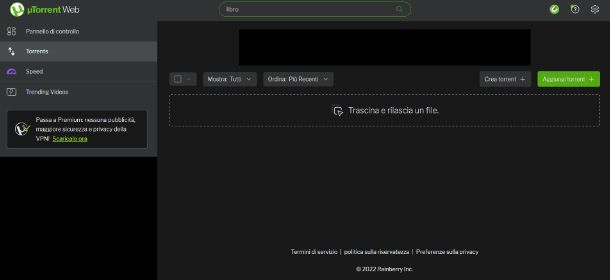
Vorresti utilizzare uTorrent Web? In tal caso, la prima mossa che devi compiere è aprire il browser, recarti su questa pagina Web e fare clic sui tasti Scarica gratuitamente e Scarica ora nella scheda Basic.
Successivamente, avvia il file utweb_installer.exe scaricato sul computer e, nella finestra che vedi comparire sullo schermo, clicca sui pulsanti Next, Agree e Skip All. Per concludere, premi sul bottone Finish. In seguito, avvia uTorrent Web selezionando il relativo collegamento che è stato aggiunto al menu Start di Windows.
Tramite la schermata del browser con il client di uTorrent Web ora mostrata, puoi quindi effettuare il download dei file torrent che ti interessano. Puoi procedere immediatamente, in quanto per la versione Web di uTorrent non è necessario aprire una porta nel router.
Per aggiungere i Torrent di tuo interesse, clicca sulla voce Fare clic per aggiungere o trascina il file di riferimento all’interno della sezione Trascina e rilascia un file. Facendo clic su un magnet link, invece, ti basterà confermare l’apertura del file tramite il pop-up che compare. Una volta caricato il file torrent, clicca sul pulsante Aggiungi per far partire immediatamente il download.
Come utilizzare uTorrent Mac
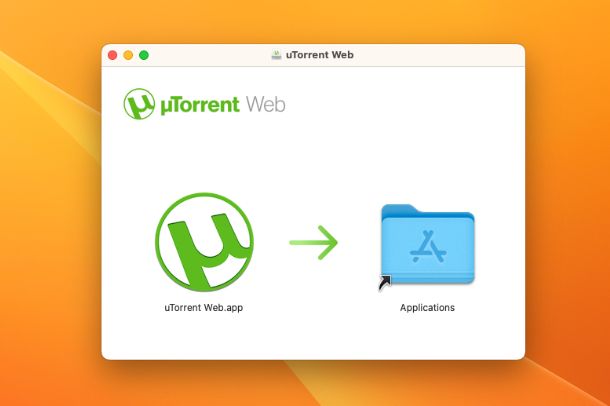
Possiedi un computer a marchio Apple e, dunque, sei interessato a scoprire come utilizzare uTorrent Mac? Se è così, devi rivolgerti a uTorrent Web. Per cui, recati su questa pagina Web e clicca sul pulsante Scarica gratuitamente e poi su quello Scarica ora nella scheda Basic.
In seguito, apri il file uTorrentWeb.dmg scaricato sul computer e trascina l’icona di uTorrent Web all’interno della cartella Applicazioni. Una volta fatto questo, ti basterà avviare l’applicazione e immediatamente verrà aperta una scheda all’interno del browser. Procedi, dunque, in maniera analoga a come ti ho spiegato nel capitolo precedente.
Come funziona uTorrent app
Non hai il computer a portata di mano e, dunque, ti piacerebbe capire come funziona l’app uTorrent? Ti accontento subito! trovi spiegato proprio qui di seguito come servirtene su Android e quali sono le alternative per iPhone e iPad.
Come utilizzare uTorrent Android

Se desideri utilizzare uTorrent Android, effettua innanzitutto il download dell’app di uTorrent, accedendo alla relativa sezione del Play Store e facendo tap sul tasto Installa (puoi anche rivolgerti a store alternativi).
In seguito, avvia l’app selezionando la sua icona aggiunta alla home screen e/o al drawer di Android, fai tap sul pulsante Awesome! I support that :) nella schermata di uTorrent mostrata, decidi se permettere o meno l’accesso alla posizione (non è indispensabile) e sfiora la dicitura Consenti quanto ti viene chiesto il permesso per l’accesso ai file sul dispositivo.
In seguito, seleziona il pulsante Menu in alto a sinistra e sfiora la dicitura Impostazioni in esso presente. Nella sezione ora mostrata, seleziona l’opzione Solo reti Wifi per consentire il download solo quando sei collegato a una rete Wi-Fi (ovviamente se usi solo una rete dati non attivare questa opzione).
Per aggiungere un file Torrent, fai poi tap sul pulsante (+) in alto a destra, incolla o digita il relativo indirizzo URL e premi sul bottone Aggiungi.
In alternativa a come ti ho appena indicato, fai tap sull’icona con la lente di ingrandimento in alto a destra, digita cosa stai cercando e sfiora nuovamente l’icona con la lente di ingrandimento per avviare la ricerca, dopodiché copia l’URL del file torrent che ti interessa dalla schermata con i risultati della ricerca eseguita e incollalo nell’app per effettuare il download del file collegato.
Come utilizzare uTorrent iPhone e iPad
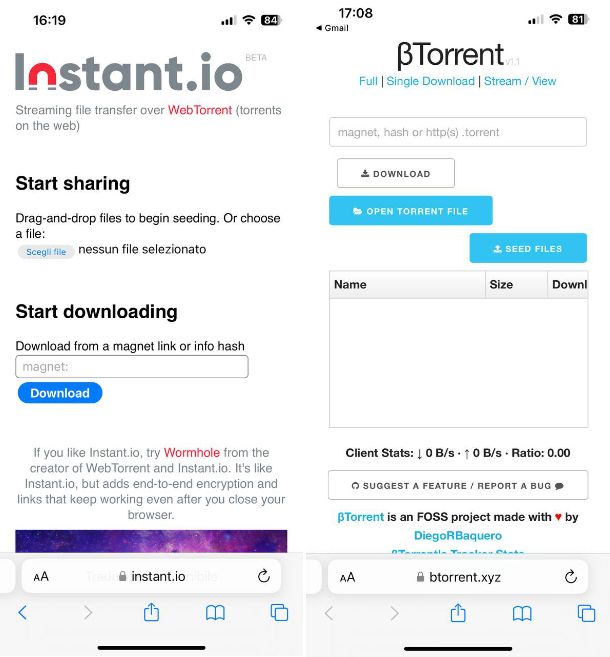
Per quel che concerne il versante iPhone e iPad, purtroppo non è disponibile un’app ufficiale di uTorrent. Questo però non significa che il download dei file Torrent non possa comunque venire effettuato.
Per riuscirci, infatti, è sufficiente utilizzare alcuni servizi Web per scaricare file dalla rete BitTorrent direttamente dal browser. Prima di servirtene, però, devi procurarti il link URL o il magnet link del file torrent di riferimento.
Tra i servizi di questo tipo che secondo me faresti bene a considerare c’è Istant.io, raggiungibile tramite questa pagina. Si tratta di un client open source che permette di scaricare i torrent anche su smartphone e tablet — compresi quelli Apple — senza difficoltà, incollando l’URL del torrent o il suo magnet link nella sezione Start downloading e premendo sul tasto Download. Tutto qui!

Autore
Salvatore Aranzulla
Salvatore Aranzulla è il blogger e divulgatore informatico più letto in Italia. Noto per aver scoperto delle vulnerabilità nei siti di Google e Microsoft. Collabora con riviste di informatica e cura la rubrica tecnologica del quotidiano Il Messaggero. È il fondatore di Aranzulla.it, uno dei trenta siti più visitati d'Italia, nel quale risponde con semplicità a migliaia di dubbi di tipo informatico. Ha pubblicato per Mondadori e Mondadori Informatica.